Personaliserte emoji, enten du kaller det memoji,eller noe annet, blir en ting. De små gule hodene er fremdeles populære, men brukerne ser på seg selv som disse små tegneseriefigurene. Kanskje har det noe å gjøre med hvor populære Bitmoji har vært. Google har gitt ut noe som heter Emoji Mini. De er i utgangspunktet emoji laget av et bilde av deg, og de er ganske bra. Slik kan du lage emoji mini i Google Keyboard-appen.
Emoji mini er tilgjengelig for både iOS- og Android-versjoner av Google Keyboard-appen. Oppdater til den nyeste versjonen av appen for å lage din egen Emoji mini.
Emoji Mini i Google Keyboard
Åpne en app som lar deg få tilgang til Google Keyboard. En meldingsapp er alltid en sikker innsats hvis du vil ha tilgang til en tastaturapp og dens funksjoner. Trykk på pilknappen til venstre for å avsløre de forskjellige elementene du kan sette inn via tastaturet, og velg klistremerke-knappen.
Det er forskjellige typer klistremerker du kanopprett, men du vil trykke på den med tegneseriefjeset som er indikert på skjermdumpen nedenfor. La Google Keyboard få tilgang til kameraet ditt og plassere ansiktet i rammen. Ta et bilde og la Google Keyboard lage din mini emoji.

Emoji mini er imidlertid ganske nøyaktig, men du sitter ikke fast med hva tastaturet skaper. Trykk på Tilpass-knappen, og du kan endre ethvert aspekt av emojiene du ønsker.
Av en eller annen merkelig grunn er svart ikke en hårfarge, men annet enn det er tilpasningsalternativene gode.
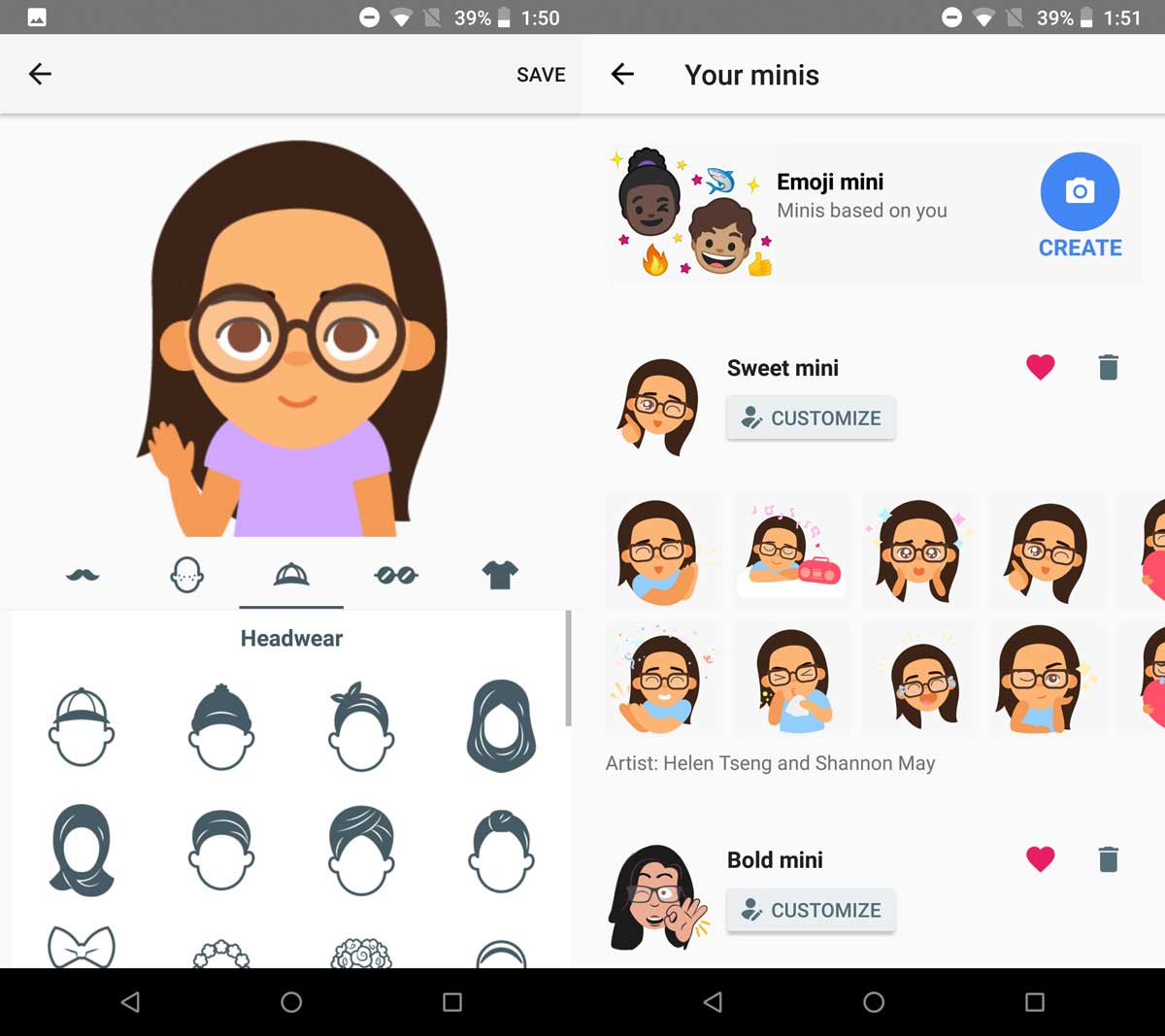
For å bruke Emoji mini, trykk på klistremerkealternativet i Google Keyboard, så viser det emojiene dine, og dens mange varianter du kan bruke.
Emojiene er i utgangspunktet klistremerker, så du kan sendedem over hvilken som helst app du vil. Du kan sannsynligvis ikke sende dem via SMS, men alle andre meldingsapper vil kunne sende disse klistremerkene. Enda viktigere er det at det ikke spiller noen rolle om personen du sender klistremerket til er på Android eller iOS, eller om de har Google Keyboard-appen installert eller ikke. Klistremerkene vil vises slik de skal.
Det ser ut til at funksjonen har rullet ut tilalle, men hvis du ikke ser det ennå, gi det en dag eller to. Hvis du er bekymret for om funksjonen vil være tilgjengelig på telefonen din, ikke gjør det. Den er ikke enhetsspesifikk, og den krever ikke spesiell maskinvare, annet enn et kamera, for å fungere.










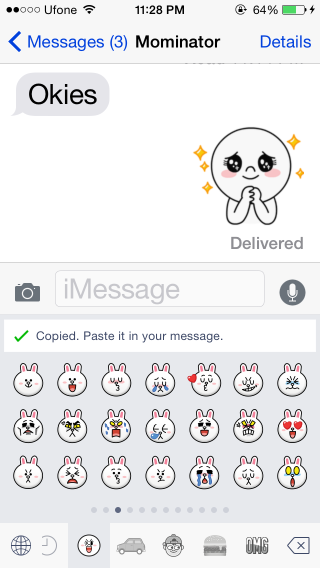


kommentarer